korjaaminen
Kun HP Smart näyttää”Tulostimen tila tuntematon”-virheen, sovellus ei voi kommunikoida tulostimesi kanssa. Tästä virhesanomasta johtuvat usein tulostimen liitäntään, laiteohjelmistoon tai ohjaimeen liittyvät ongelmat. Useat muut tekijät voivat kuitenkin laukaista sen.
Tämä opetusohjelma kattaa seitsemän tapaa korjata”Tulostimen tila tuntematon”-virhe HP Smart-sovelluksessa Windowsissa.
Sisällysluettelo 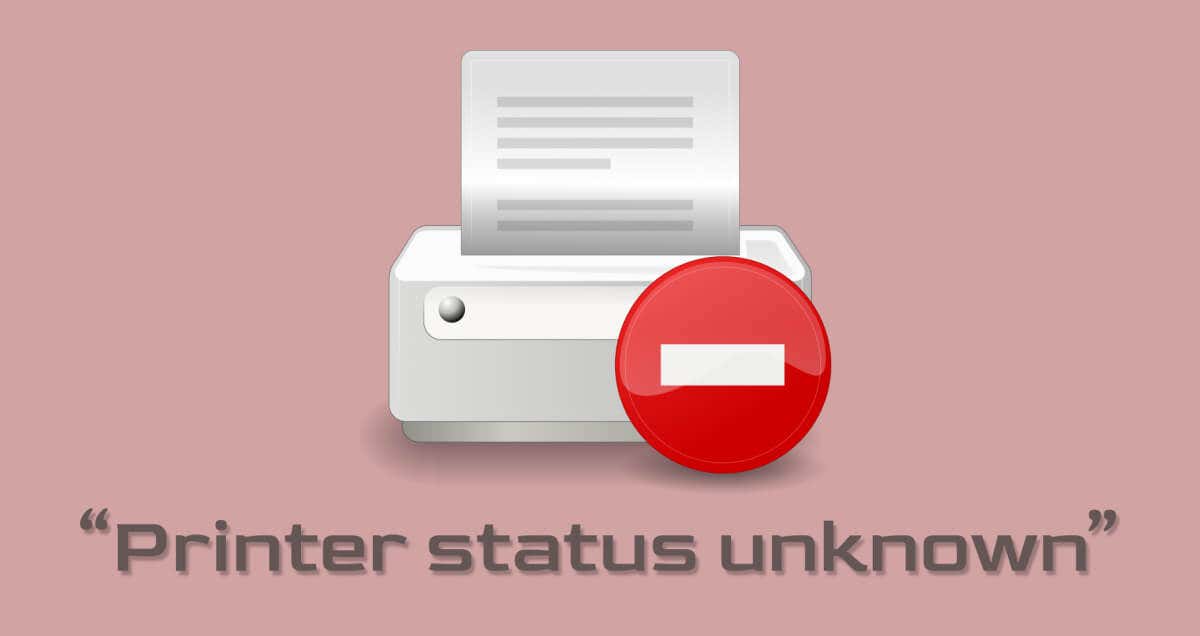
Varmista ennen kuin jatkat, että tulostimesi on yhteensopiva HP Smart-sovelluksen kanssa. Useimpia vuonna 2009 tai aikaisemmin valmistettuja langattomia tulostimia ei tueta. Vieraile tällä MyHPSupport-verkkosivulla ja tarkista, tukeeko HP Smart-sovellus tulostimen malli.
Käynnistä laitteesi uudelleen
Kirjoittimen ja tietokoneen uudelleenkäynnistäminen voi korjata asiat HP Smart-sovelluksella. Irrota tulostimen virtajohto ja kytke se takaisin muutaman sekunnin kuluttua.
Kytke tulostimeen virta ja tarkista, tunnistaako HP Smart-sovellus tulostimesi. Käynnistä tietokone uudelleen, jos virheilmoitus jatkuu.
HP:n diagnostiikkatyökalujen käyttäminen
Print and Scan Doctor-sovellus voi diagnosoida ja korjata HP:n tulostimien ja skannereiden yleisiä ongelmia minuuteissa. Lataa ja suorita HP Print and Scan Doctor-sovellus, liitä tulostimesi tietokoneellesi ja noudata vianmääritysohjeita.
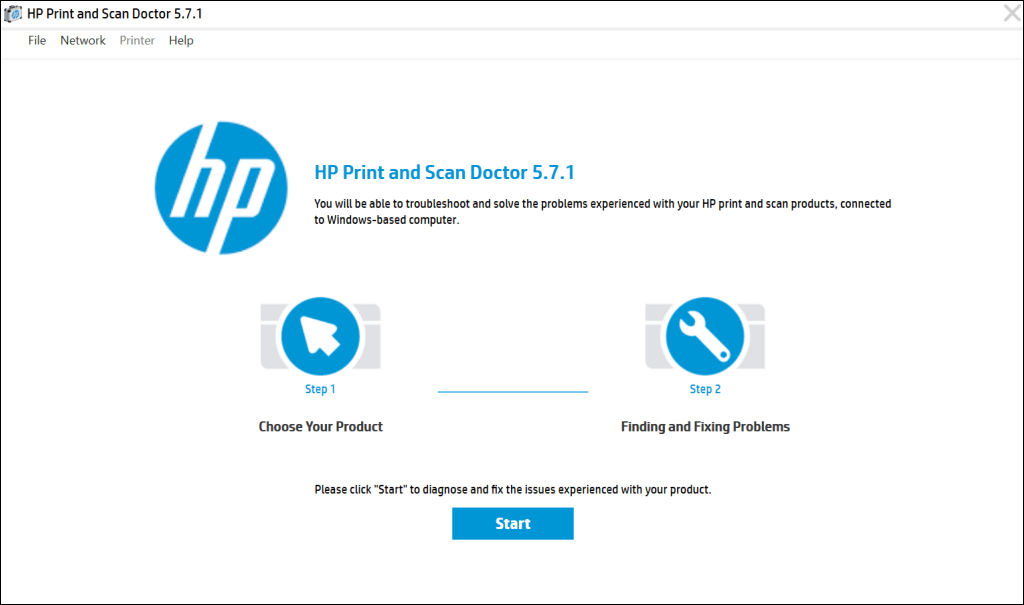
HP Support Assistant on toinen vianmääritystyökalu HP-tulostimien vianetsintään Windowsissa ja Chrome-käyttöjärjestelmässä. Sovellus on esiasennettu uusiin HP:n kannettaviin ja pöytätietokoneisiin. Jos sinulla on muu kuin HP-tietokone, lataa HP Support Assistant-työkalu a> HP:n verkkosivuilta.
Saa tulostimesi verkkoon
HP Smart-sovellus saattaa näyttää”Tulostimen tila tuntematon”-virheilmoituksen, jos tulostin on käyttämättömänä tai offline-tilassa. Jos tulostin menee lepotilaan tai valmiustilaan, kun se on ollut käyttämättömänä, paina virtapainiketta sen herättämiseksi. Tulostinmallista riippuen myös tulostustyön aloittaminen tietokoneelta herättää sen lepotilasta.

Varmista lisäksi, että tulostimesi ja tietokoneesi ovat samassa verkossa (Wi-Fi tai Ethernet) kuin tietokoneesi. Lähellä olevien laitteiden (mikroaaltouuni, puhelimet jne.) ja verkko-ongelmien aiheuttamat häiriöt voivat aiheuttaa tulostimen siirtymisen offline-tilaan. Käynnistä reititin uudelleen ja poista palomuuri tai virtuaalinen yksityinen verkko (VPN) käytöstä tietokoneeltasi saadaksesi tulostimesi verkkoon.
Lisätietoja vianetsintäratkaisuista on opetusohjelmassamme offline-tulostimen palauttamisesta verkkoon. Kokeile myös näitä Windows 10:n ja 11:n yleisten tulostinongelmien vianetsintäkorjauksia.
Päivitä tulostimesi laiteohjelmisto
HP julkaisee tulostimilleen määräajoin laiteohjelmistopäivityksiä. Nämä päivitykset auttavat korjaamaan toimintahäiriöitä ja auttavat sinua saamaan kaiken irti HP-tulostimestasi.
Siirry HP:n verkkosivuston ohjelmiston ja ohjainten lataussivulle ja valitse Tulostin. 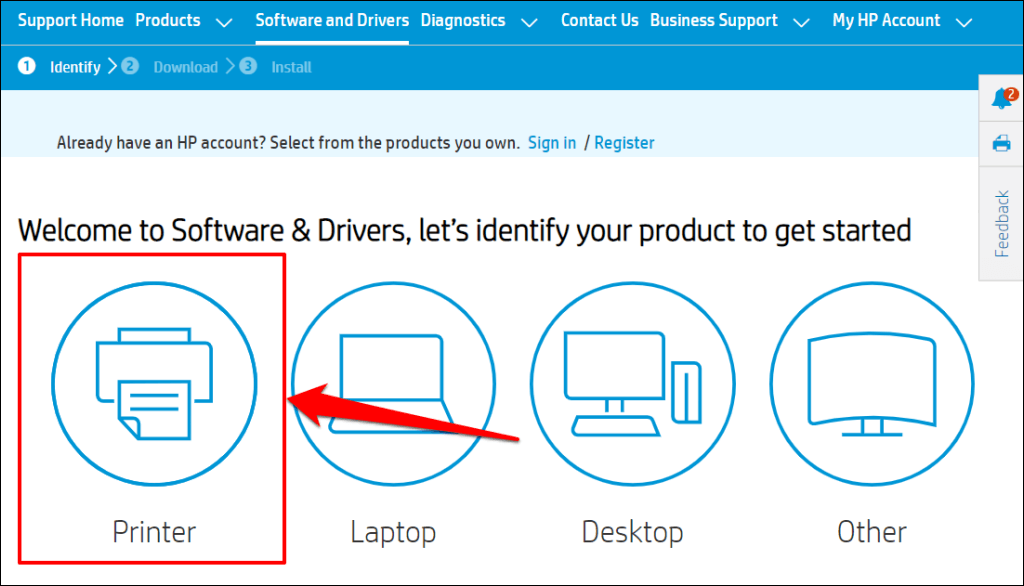 Kirjoita tulostimesi nimi tai malli valintaikkunaan ja valitse Lähetä.
Kirjoita tulostimesi nimi tai malli valintaikkunaan ja valitse Lähetä. 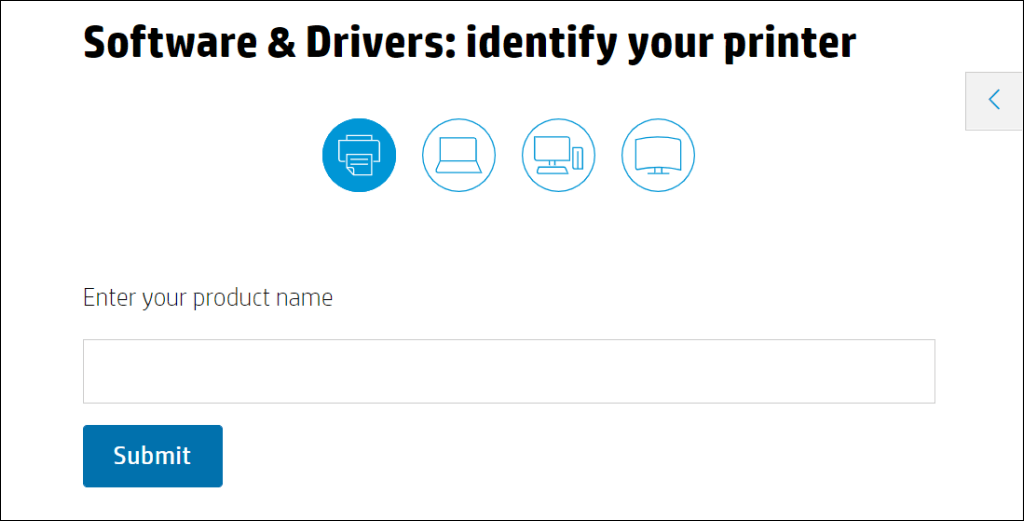 Laajenna”Firmware”-osio ja lataa uusin tietokoneellesi saatavilla oleva versio.
Laajenna”Firmware”-osio ja lataa uusin tietokoneellesi saatavilla oleva versio. 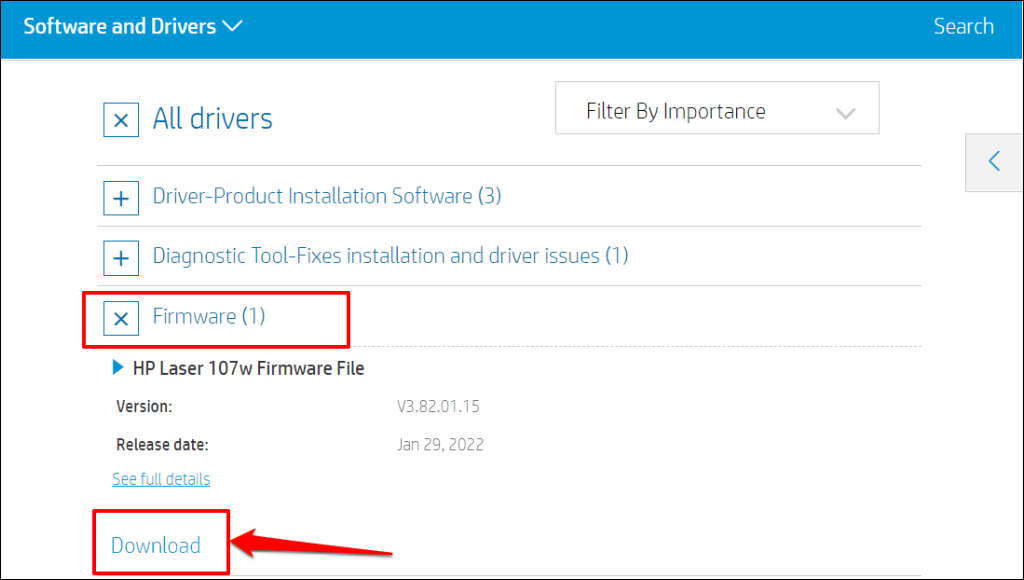 Pura ladattu tiedosto ja avaa liitteenä oleva PDF-tiedosto, niin opit asentamaan laiteohjelmistopäivityksen.
Pura ladattu tiedosto ja avaa liitteenä oleva PDF-tiedosto, niin opit asentamaan laiteohjelmistopäivityksen. 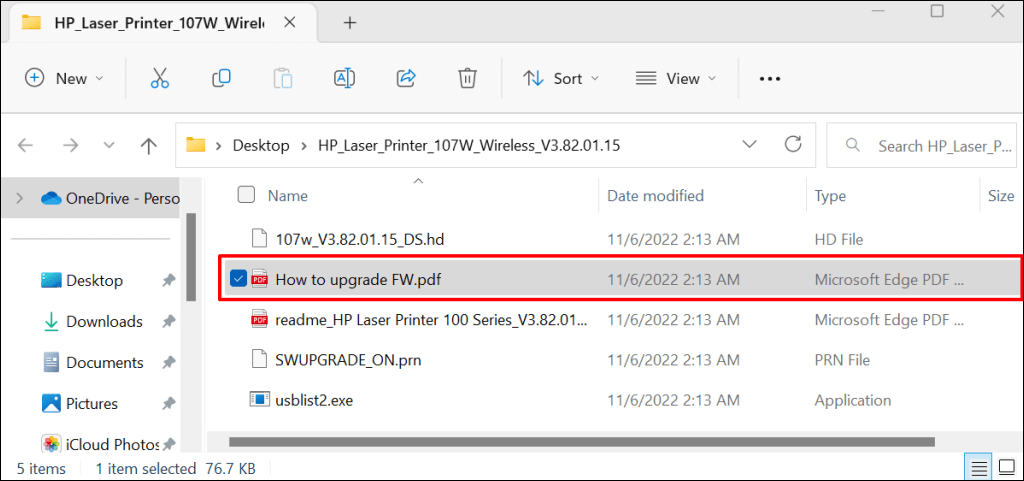
Katso tämä HP-tuen opetusohjelma oppiaksesi muita tapoja päivittää HP-tulostimesi laiteohjelmisto.
HP Smart-sovelluksen korjaaminen ja nollaus
Windowsissa on sisäänrakennettu korjaustyökalu, joka diagnosoi ja korjaa sovellukset, jotka eivät toimi oikein. Korjaa HP Smart-sovellus, jos se ei tunnista tulostintasi. Nollaa sovellus, jos”Tulostimen tila tuntematon”jatkuu korjauksen jälkeen.
Sulje HP Smart-sovellus ja korjaa tai nollaa sovellus noudattamalla alla olevia ohjeita.
Siirry kohtaan Asetukset > Sovellukset > Asennetut sovellukset, valitse HP Smart-sovelluksen vieressä oleva kolmen pisteen kuvake ja valitse Lisäasetukset. 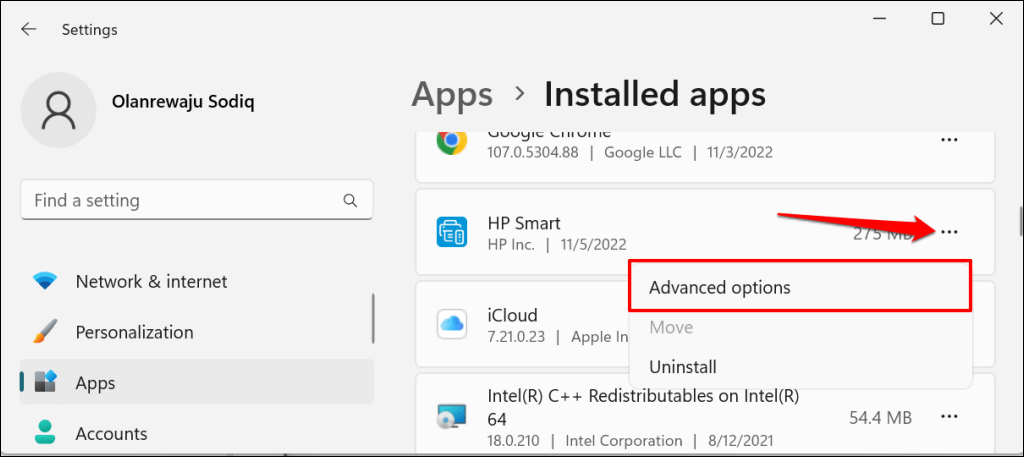 Vieritä”Palauta”-osioon ja valitse Korjaa-painike.
Vieritä”Palauta”-osioon ja valitse Korjaa-painike. 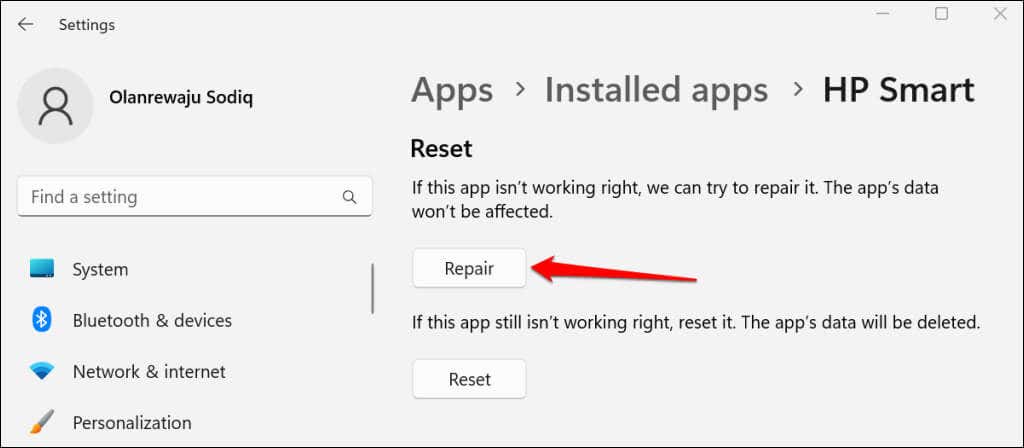
Kun korjaus on valmis, Korjaa-painikkeen vieressä on valintamerkki. Käynnistä HP Smart-sovellus uudelleen ja tarkista, tunnistaako sovellus nyt tulostimesi.
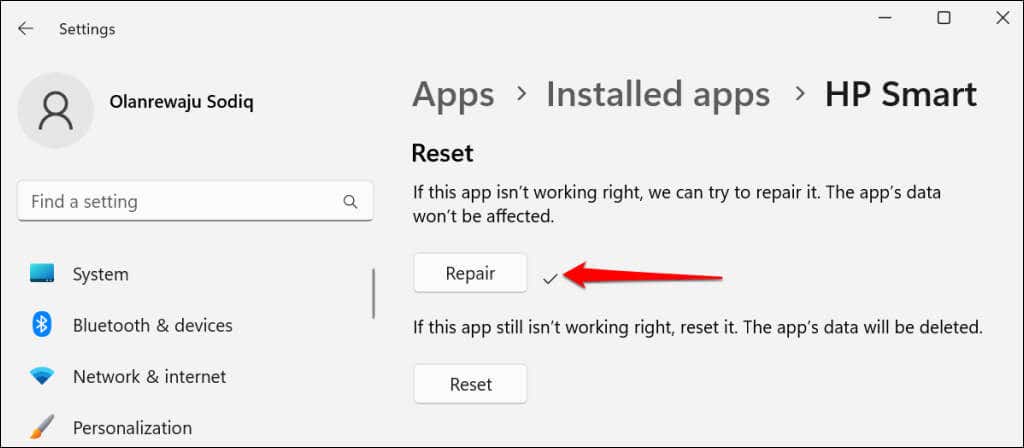
Sulje ja nollaa sovellus, jos se näyttää edelleen”Tulostimen tila tuntematon”-virheen. HP Smartin nollaaminen poistaa sovelluksen tiedot, joten sinun on määritettävä tulostin alusta alkaen.
Palauta HP Smart-sovelluksen oletusasetukset valitsemalla Nollaa-painike. 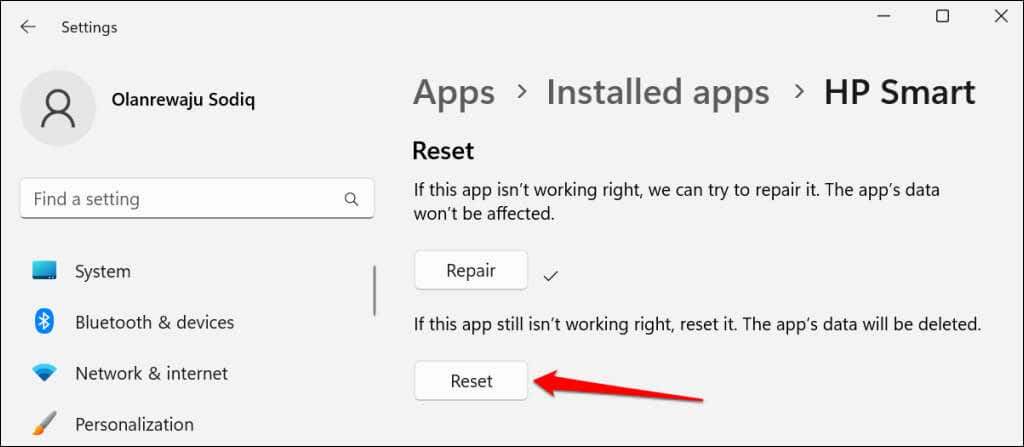 Jatka valitsemalla Nollaa ponnahdusikkunasta.
Jatka valitsemalla Nollaa ponnahdusikkunasta. 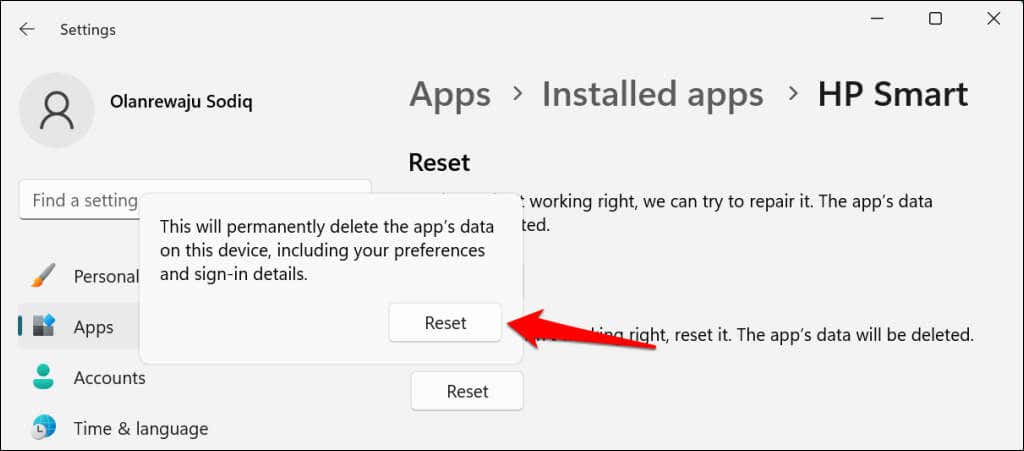
Käynnistä HP Smart uudelleen, kun näet valintamerkin nollauspainikkeen vieressä. Poista sovellus ja asenna se uudelleen, jos ongelma jatkuu.
Asenna HP Smart-sovellus uudelleen
Avaa Käynnistä-valikko, kirjoita hakupalkkiin hp smart ja valitse HP Smart-sovelluksen alta Poista asennus.
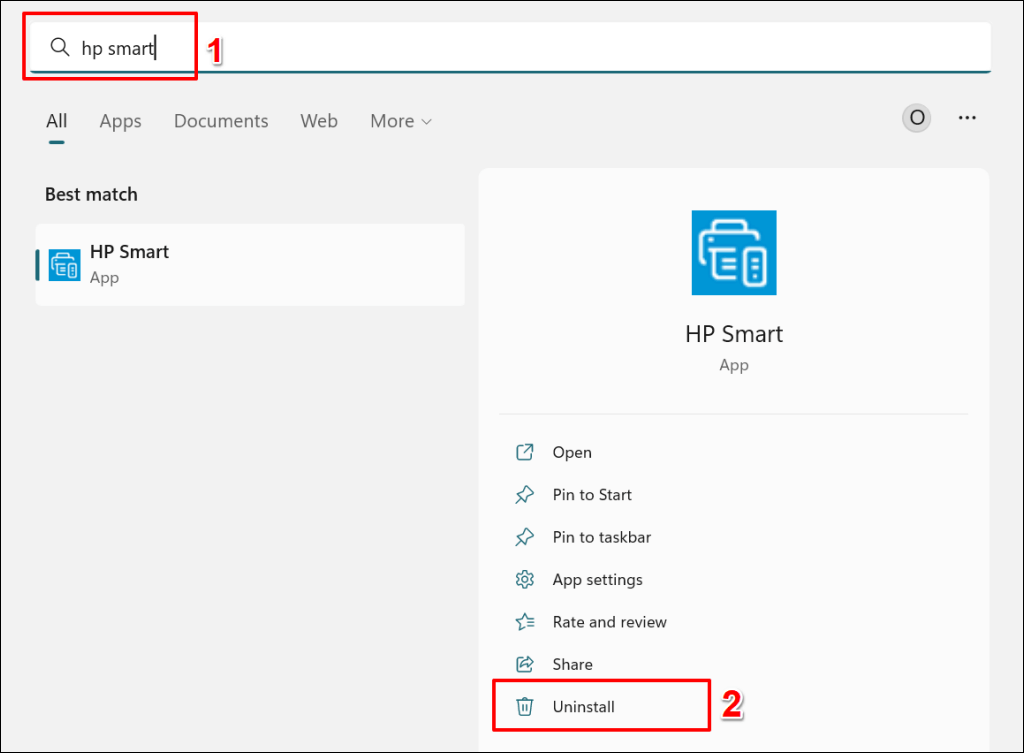
Valitse ponnahdusikkunasta Poista asennus, jos haluat poistaa HP Smartin ja sen tiedot tietokoneeltasi.
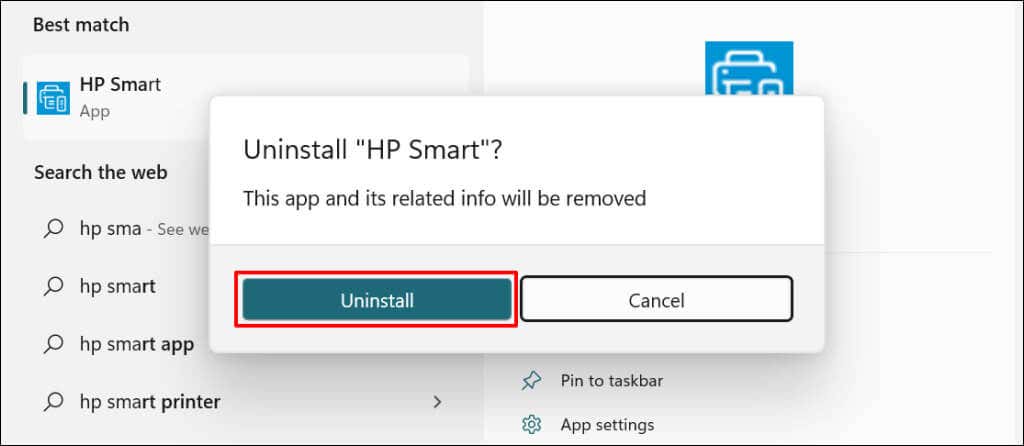
Käynnistä tietokoneesi uudelleen, lataa HP Smart-asennustiedosto ja asenna sovellus uudelleen tietokoneellesi. Lisää tulostimesi uudelleen HP Smart-sovellukseen ja tarkista, korjaako se”Tulostimen tila tuntematon”-virheen.
Poista ja asenna tulostin uudelleen
HP Smart-sovellus saattaa epäonnistua, jos tulostinohjaimesi ovat vioittuneet tai vanhentuneet. Poista tulostin ja sen ohjain tietokoneeltasi ja asenna tulostin alusta alkaen.
Siirry kohtaan Asetukset > Bluetooth ja laitteet > ja valitse Tulostimet ja skannerit. 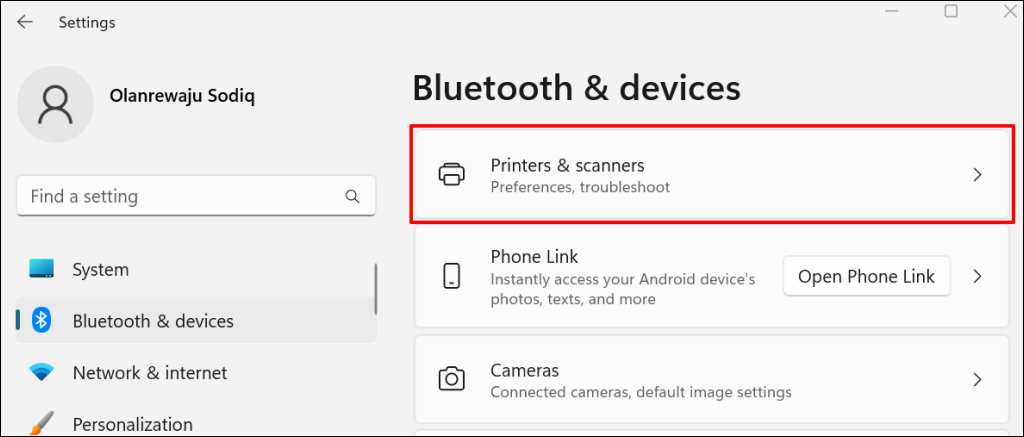 Valitse tulostin, jota asia koskee.
Valitse tulostin, jota asia koskee. 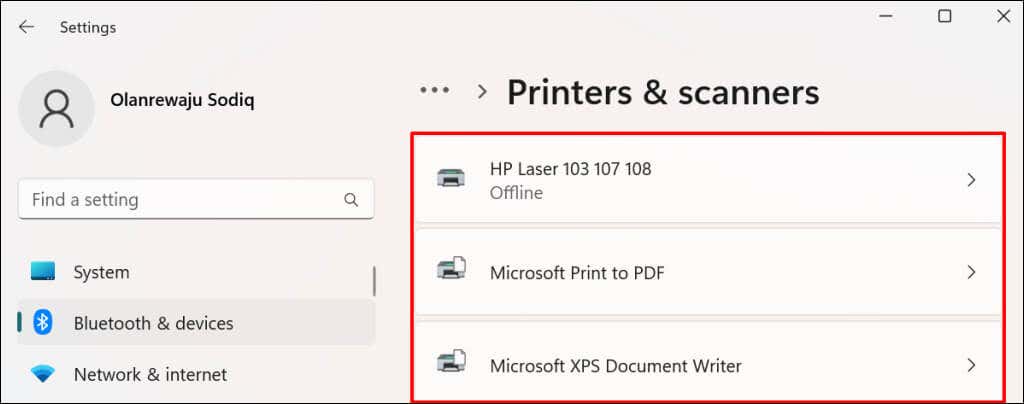 Valitse Poista ja valitse vahvistuskehotteessa Kyllä.
Valitse Poista ja valitse vahvistuskehotteessa Kyllä. 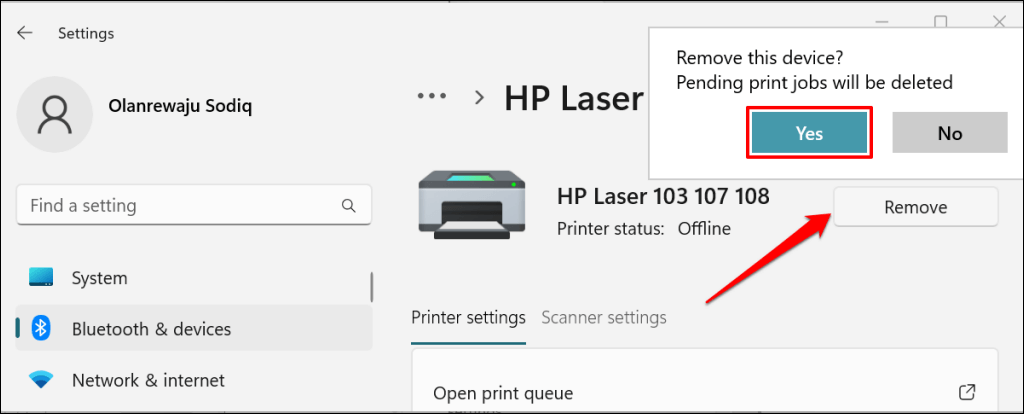
Seuraava vaihe on poistaa tulostinohjain tietokoneesta.
Avaa Windows Run-ruutu painamalla Windows-näppäintä + R. Kirjoita tai liitä printui.exe/s valintaikkunaan ja valitse OK. 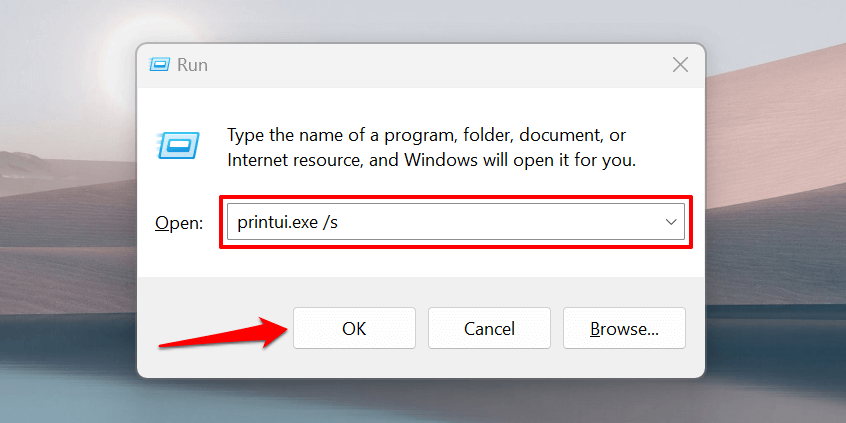 Siirry Ohjaimet-välilehteen, valitse tulostinohjain ja valitse Poista.
Siirry Ohjaimet-välilehteen, valitse tulostinohjain ja valitse Poista. 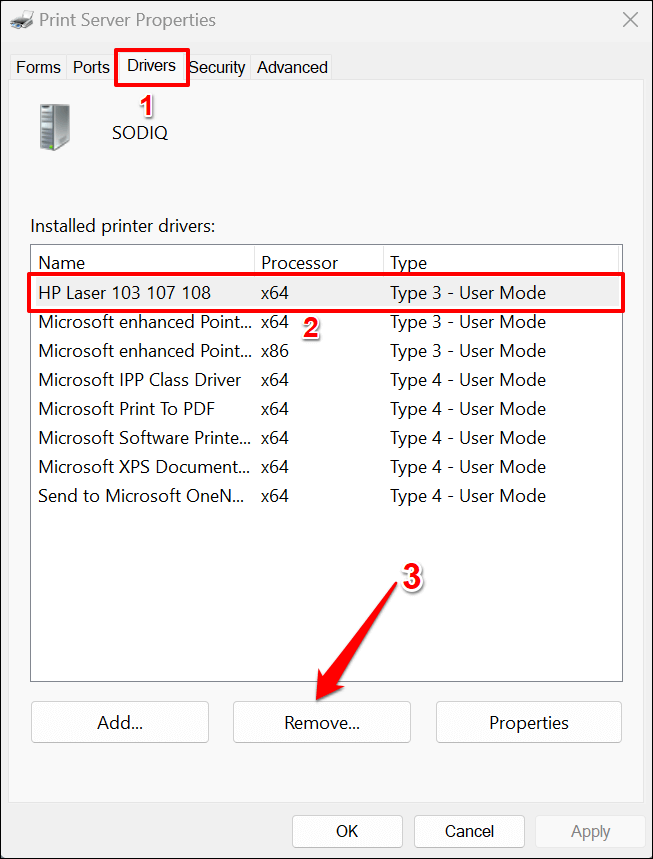 Valitse Poista ohjain ja ohjainpaketti ja valitse OK.
Valitse Poista ohjain ja ohjainpaketti ja valitse OK. 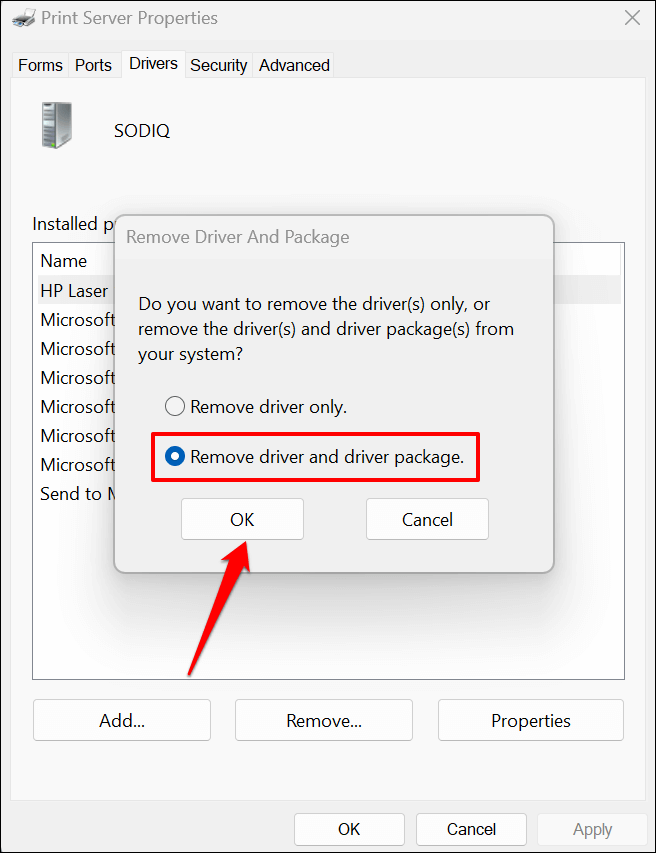 Valitse ponnahdusikkunasta Kyllä, jos haluat poistaa tulostinohjaimen ja ohjainpaketit tietokoneeltasi.
Valitse ponnahdusikkunasta Kyllä, jos haluat poistaa tulostinohjaimen ja ohjainpaketit tietokoneeltasi. 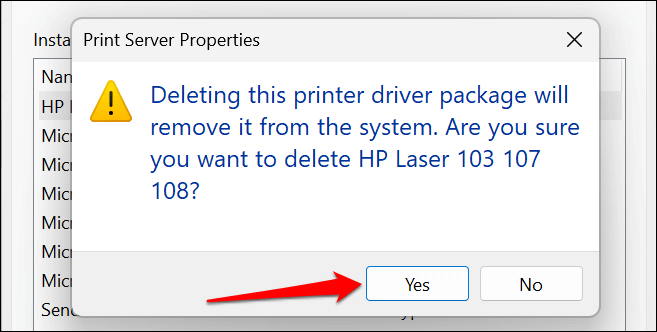 Viimeinen vaihe on tulostimen jäljellä olevien tiedostojen poistaminen. Avaa Windows Run-ruutu (Windows + R), liitä c:/programdata valintaikkunaan ja valitse OK.
Viimeinen vaihe on tulostimen jäljellä olevien tiedostojen poistaminen. Avaa Windows Run-ruutu (Windows + R), liitä c:/programdata valintaikkunaan ja valitse OK. 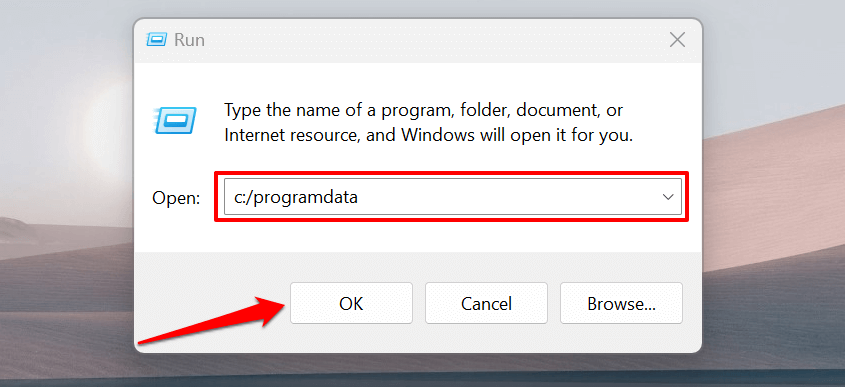 Etsi ja avaa HP-tai Hewlett-Packardin kansiot.
Etsi ja avaa HP-tai Hewlett-Packardin kansiot. 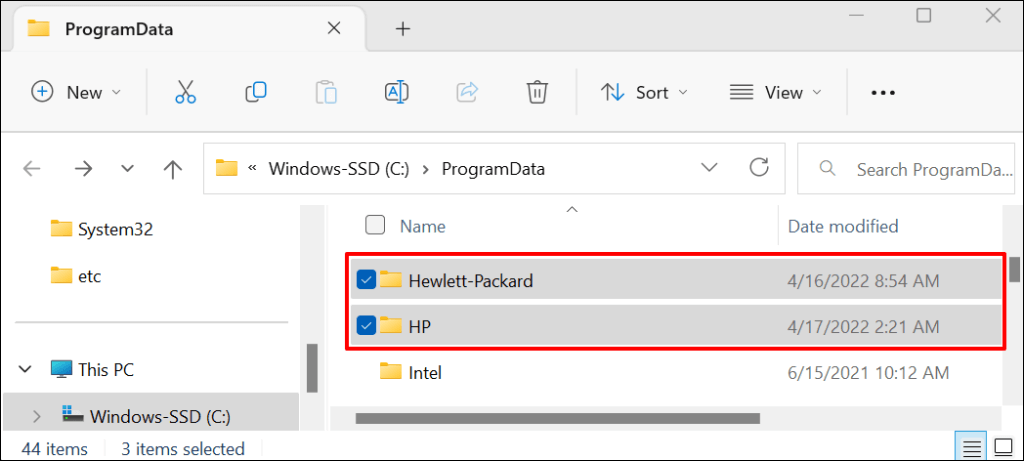 Poista Tulostimen alikansio ja kaikki tulostimeen liittyvät tiedostot tai kansiot.
Poista Tulostimen alikansio ja kaikki tulostimeen liittyvät tiedostot tai kansiot. 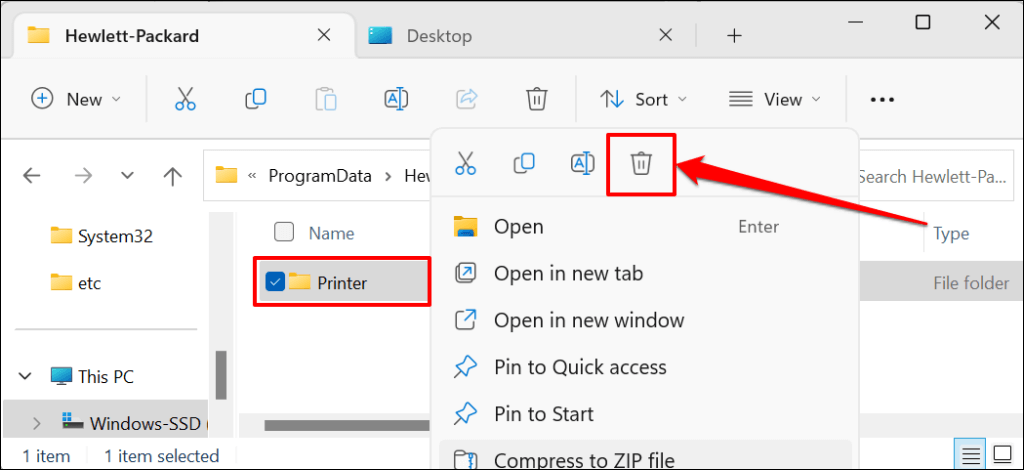
Käynnistä Windows uudelleen ja liitä tulostin uudelleen tietokoneeseen. Tulostimen pitäisi asentaa ohjain automaattisesti, kun se liitetään tietokoneeseen. Muussa tapauksessa lataa ja asenna uusin tulostinmallisi ohjain HP:n verkkosivustolta.
Tulostimen tila edelleen tuntematon? Ota yhteyttä HP:n tukeen
Ota yhteyttä HP-edustajaan tai vieraile valtuutetussa HP-huoltokeskuksessa, jos HP Smart-sovellus edelleen ei tunnista tulostintasi.

